Trong nhiều thập kỷ, Excel đã ngự trị như một “người khổng lồ” trong lĩnh vực bảng tính, trở thành công cụ không thể thiếu cho các nhà phân tích dữ liệu, kế toán viên và bất kỳ ai muốn kiểm soát các hàng và cột dữ liệu. Trong khi đó, Google Sheets thường được xem như một “người em họ nhẹ cân” hơn, dù miễn phí và tiện lợi với khả năng cộng tác.
Tuy nhiên, giờ đây Google Sheets đã có một “át chủ bài” mà Excel không có, một tính năng không chỉ san bằng sân chơi mà còn lật ngược thế cờ hoàn toàn. Đó chính là hàm AI() mới.
AI() – Một Loại Công Thức Hoàn Toàn Mới Trong Google Sheets
Tính năng mới nhất mà Google bổ sung vào Sheets chính là hàm AI(). Đúng vậy, lại là một tính năng AI khác! Có thể bạn đã nghe quá nhiều về “AI-powered” ở khắp mọi nơi. Nhưng chúng ta đã vượt qua thời kỳ AI chỉ để cho có. Đến năm 2025, bất kỳ tính năng mới nào dựa trên trí tuệ nhân tạo đều phải chứng minh được giá trị thực sự hoặc bị loại bỏ.
Hàm AI() trong Google Sheets không chỉ chứng minh được giá trị mà còn vượt xa mong đợi. Trái ngược với việc tích hợp Gemini “nửa vời” trước đây, nơi bạn có thể gọi một thanh công cụ chatbot để hỗ trợ soạn công thức, AI() không phải là một trợ lý: nó chính là công thức.
Lưu ý: Tại thời điểm viết bài, hàm =AI() chỉ khả dụng thông qua Google Workspace Labs và tài khoản Google của bạn phải được đặt ngôn ngữ là tiếng Anh.
Cú pháp của hàm này đơn giản đến bất ngờ:
=AI("prompt", [range])Bạn chỉ cần nhập một câu lệnh (prompt), chọn một vùng dữ liệu và nhấn Enter. AI sẽ bỏ qua các bước tạo công thức phức tạp và cung cấp trực tiếp kết quả đầu ra. Đằng sau đó, Google đang chuyển yêu cầu của bạn đến mô hình Gemini và sử dụng các thư viện Python để xử lý các tác vụ nặng nề. Bạn không cần viết một công thức đa hàm; bạn chỉ cần viết điều bạn muốn và Sheets sẽ thực hiện phần còn lại.
Việc AI() là một hàm thực thụ thay vì một tính năng có hai lợi thế lớn:
- Bằng cách giới hạn phạm vi chú ý của AI vào một vùng dữ liệu cụ thể, bạn giảm thiểu hiện tượng ảo giác AI (AI hallucinations).
- Vì AI() là một hàm bảng tính chính thức, nó tương thích hoàn hảo với các tính năng như autofill (tự động điền), flash fill (điền nhanh) và tất cả các tiện ích khác trong Sheets, giúp tăng cường đáng kể năng suất làm việc.
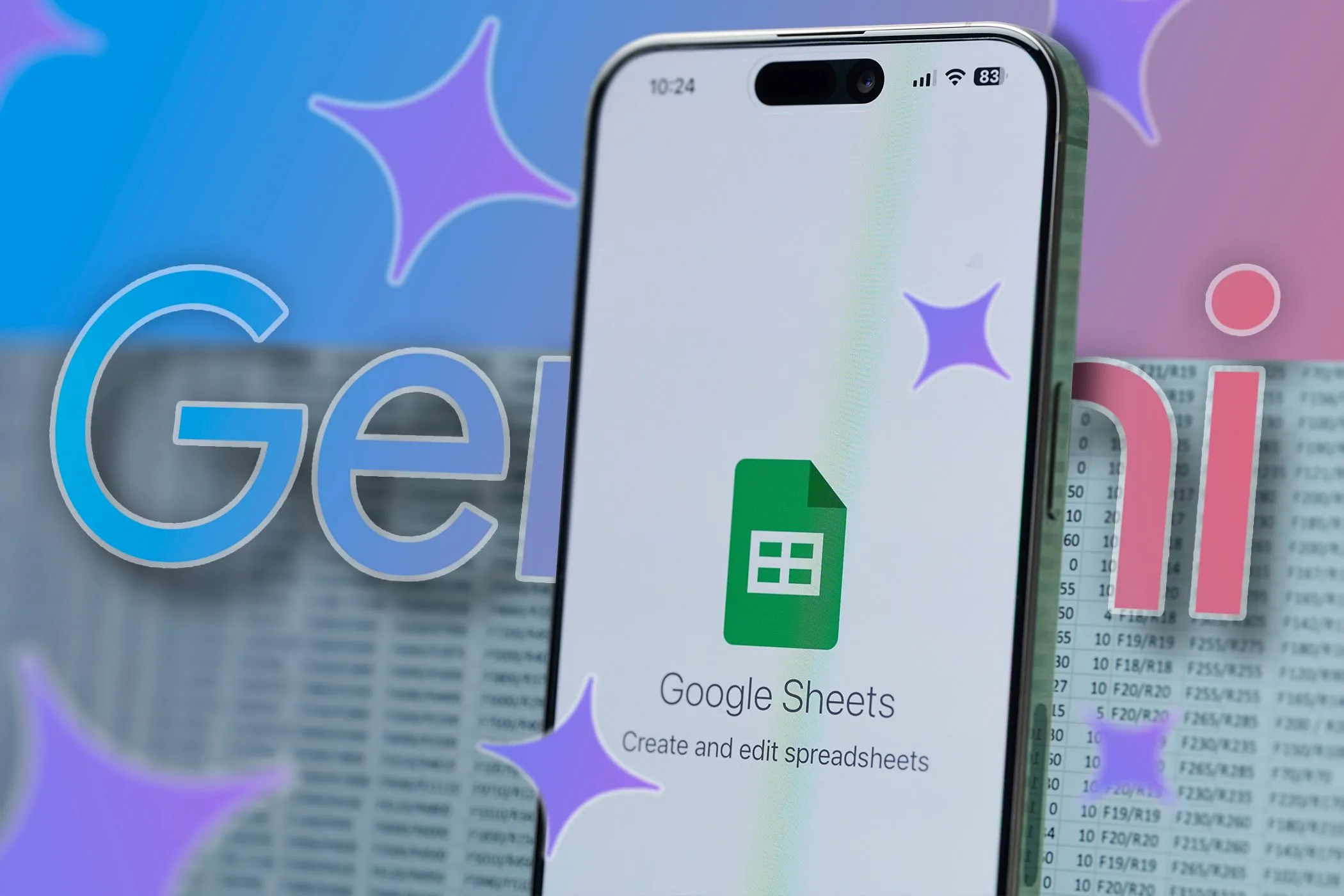 Điện thoại hiển thị logo Google Sheets và biểu tượng Gemini, minh họa tính năng AI trong bảng tính.
Điện thoại hiển thị logo Google Sheets và biểu tượng Gemini, minh họa tính năng AI trong bảng tính.
Hãy cùng khám phá ý nghĩa thực sự của hàm AI() qua một vài ví dụ minh họa cụ thể.
AI() Thay Đổi Cuộc Chơi Như Thế Nào? Ví Dụ Thực Tế
Ví dụ 1: Chuyển Đổi Văn Bản Sang Sentence Case (Chữ Hoa Đầu Câu)
Excel có thể chuyển đổi văn bản thành chữ hoa toàn bộ, chữ thường toàn bộ hoặc chữ hoa đầu mỗi từ (proper case). Tuy nhiên, nó không có chức năng chuyển đổi sang sentence case (chữ hoa ở ký tự đầu tiên của câu, còn lại là chữ thường). Google Sheets cũng không có hàm gốc cho tác vụ này. Trong cả Excel hay Sheets, cách giải quyết truyền thống sẽ trông như thế này:
=UPPER(LEFT(A2,1))&LOWER(RIGHT(A2,LEN(A2)-1))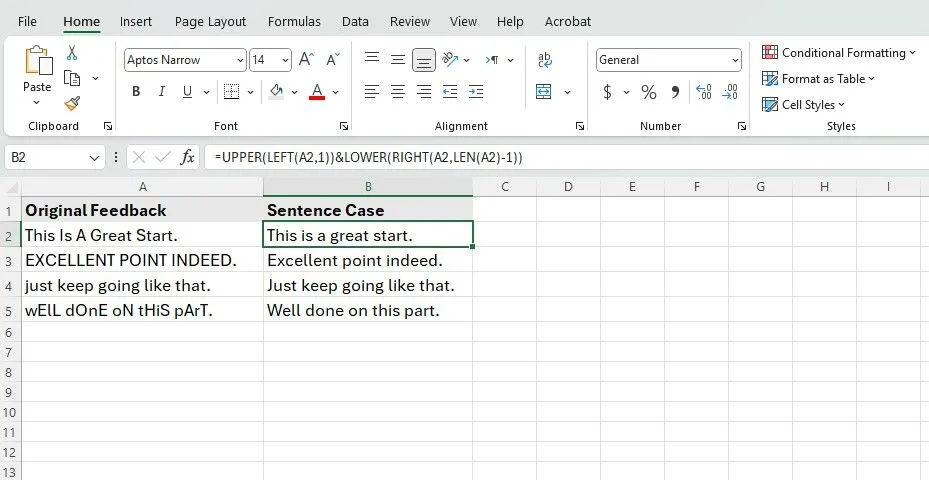 Ví dụ chuyển đổi văn bản sang chữ hoa đầu câu (sentence case) bằng công thức phức tạp trong Excel.
Ví dụ chuyển đổi văn bản sang chữ hoa đầu câu (sentence case) bằng công thức phức tạp trong Excel.
Công thức này không quá khó hiểu, nhưng rõ ràng nó không trực quan. Nếu bạn không biết trước công thức này, bạn sẽ phải tra cứu hoặc mất thời gian để tự xây dựng. Giờ hãy xem điều gì xảy ra trong Google Sheets với =AI():
=AI("Convert the text to sentence case", A2)Nhấn Enter, sau đó chọn Generate and Insert (Tạo và Chèn), và bạn đã hoàn tất! Không cần phải “đau đầu” cố gắng nhớ PROPER, LOWER hay cách ghép nối chúng lại với nhau. Vì đây là một công thức, bạn có thể sử dụng autofill để áp dụng nó cho toàn bộ tập dữ liệu của mình như bất kỳ hàm nào khác, giúp tiết kiệm thời gian đáng kể.
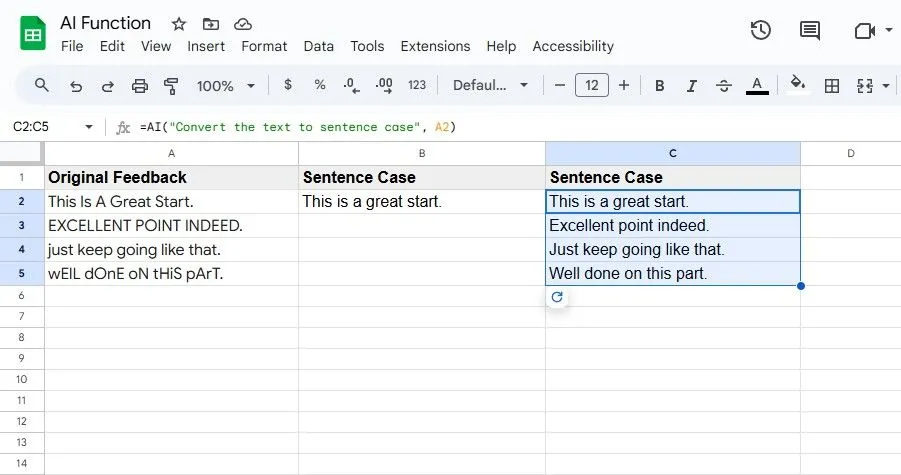 Chuyển đổi hàng loạt ô văn bản sang sentence case dễ dàng với hàm AI trong Google Sheets.
Chuyển đổi hàng loạt ô văn bản sang sentence case dễ dàng với hàm AI trong Google Sheets.
Lưu ý: Hãy đặt câu lệnh (prompt) của bạn trong dấu ngoặc kép. Nếu cần bao gồm dấu ngoặc kép bên trong câu lệnh, hãy sử dụng dấu ngoặc đơn (‘ ) thay thế.
Ví dụ 2: Trích Xuất Tên Miền Từ Địa Chỉ Email
Giả sử bạn có một cột chứa đầy đủ địa chỉ email và bạn muốn trích xuất chỉ phần tên miền (mọi thứ sau ký tự @). Trong Excel, công thức của bạn có thể sẽ như thế này:
=MID(A2,FIND("@",A2)+1,LEN(A2)-FIND("@",A2))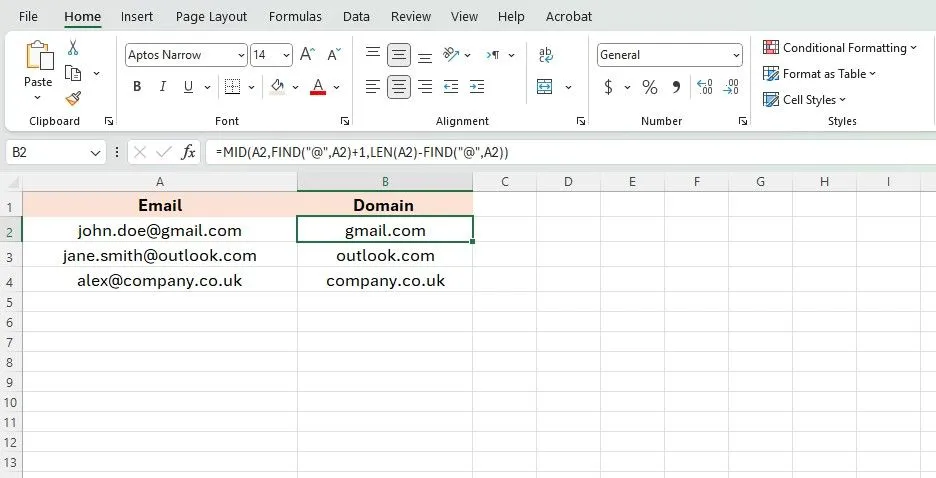 Minh họa công thức Excel phức tạp để trích xuất tên miền từ địa chỉ email.
Minh họa công thức Excel phức tạp để trích xuất tên miền từ địa chỉ email.
Công thức này hoạt động tốt. Nhưng hãy tự hỏi: bạn có thể nhớ nó ngay lập tức không? Một người dùng bình thường thậm chí có biết bắt đầu từ đâu không? Giờ hãy xem cách giải quyết với =AI():
=AI("Extract the domain from this email", A2)Bạn vừa tiết kiệm được mười phút và ít nhất một cơn đau đầu. Điều này có thể khiến những người tự hào về kỹ năng bảng tính của mình cảm thấy “chạnh lòng”, nhưng không thể phủ nhận đây là một sự thúc đẩy năng suất khổng lồ.
Ví dụ 3: Phân Tích Cảm Xúc Khách Hàng (Sentiment Analysis)
Đây là lúc mọi thứ trở nên thực sự thú vị. Như đã đề cập, hàm AI() không chỉ cố gắng ghép nối các hàm bảng tính hiện có; nó thực hiện một điều hoàn toàn khác.
Bạn không bị giới hạn bởi những gì các hàm trong Excel hay Google Sheets có thể làm. Bạn đang truy cập vào toàn bộ khả năng của một mô hình ngôn ngữ lớn (LLM). Điều đó mở khóa các tính năng như phân loại văn bản, trích xuất chủ đề và phân tích cảm xúc, ngay trong bảng tính của bạn.
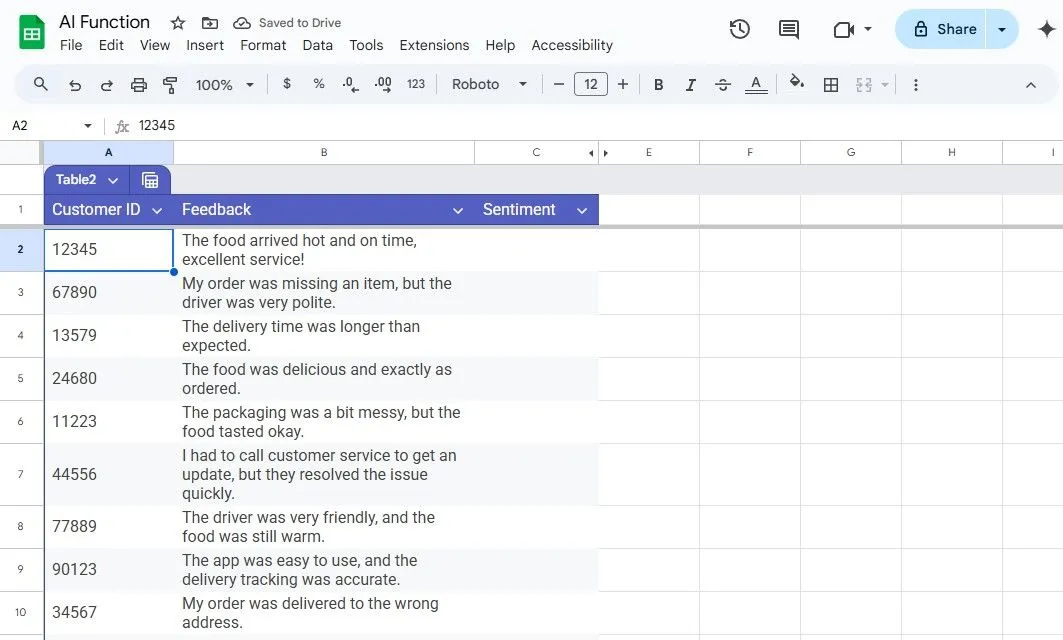 Bảng dữ liệu phản hồi khách hàng thô trong Google Sheets trước khi phân tích cảm xúc.
Bảng dữ liệu phản hồi khách hàng thô trong Google Sheets trước khi phân tích cảm xúc.
Giả sử bạn có một cột chứa phản hồi của khách hàng và bạn muốn gắn thẻ cảm xúc cho mỗi phản hồi. Trong Excel, đây sẽ là một cơn ác mộng. Hy vọng duy nhất của bạn là phải mã hóa cứng một bảng tra cứu các từ khóa tích cực và tiêu cực, rồi hy vọng sự khớp nối là đủ tốt. Với AI(), bạn chỉ cần viết:
=AI("Label the sentiment of this feedback as Positive, Negative or Neutral. Capitalize the label.", B2)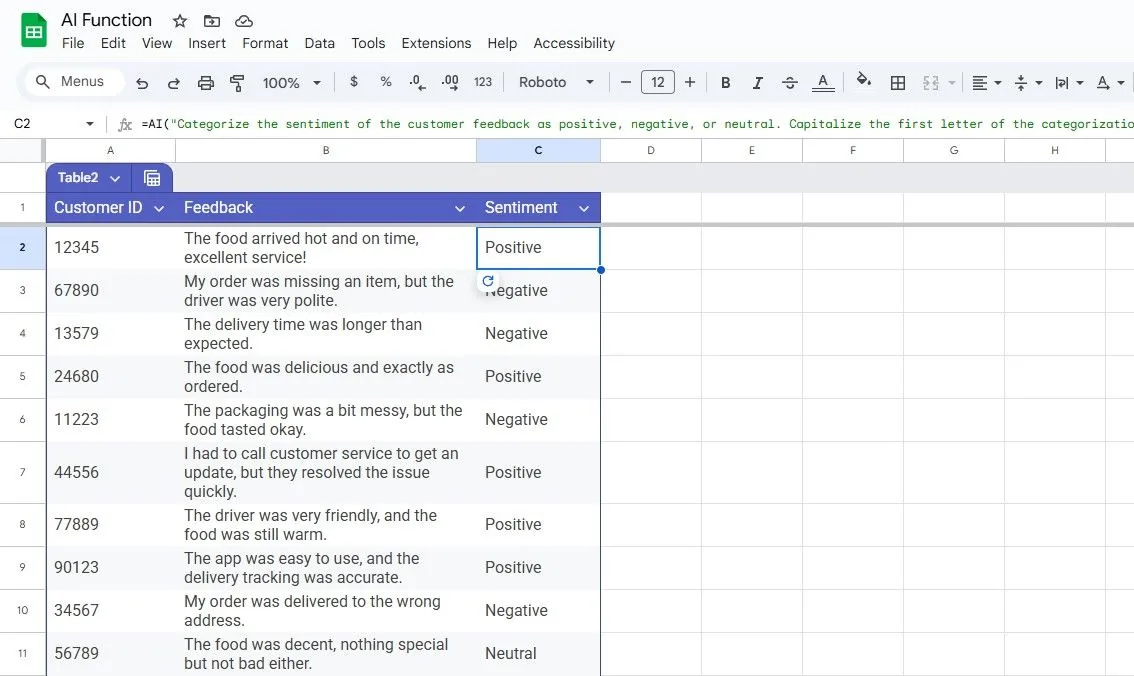 Phân tích cảm xúc của phản hồi khách hàng trực tiếp trong Google Sheets bằng hàm AI().
Phân tích cảm xúc của phản hồi khách hàng trực tiếp trong Google Sheets bằng hàm AI().
Bạn thậm chí có thể đi xa hơn với một hàng khác:
=AI("Categorize the chief complaint as Delivery Time, Food Quality, Packaging, Wrong Order, or Price. Capitalize the first letter. If the sentiment is Positive, categorize it as None.", B2:C2)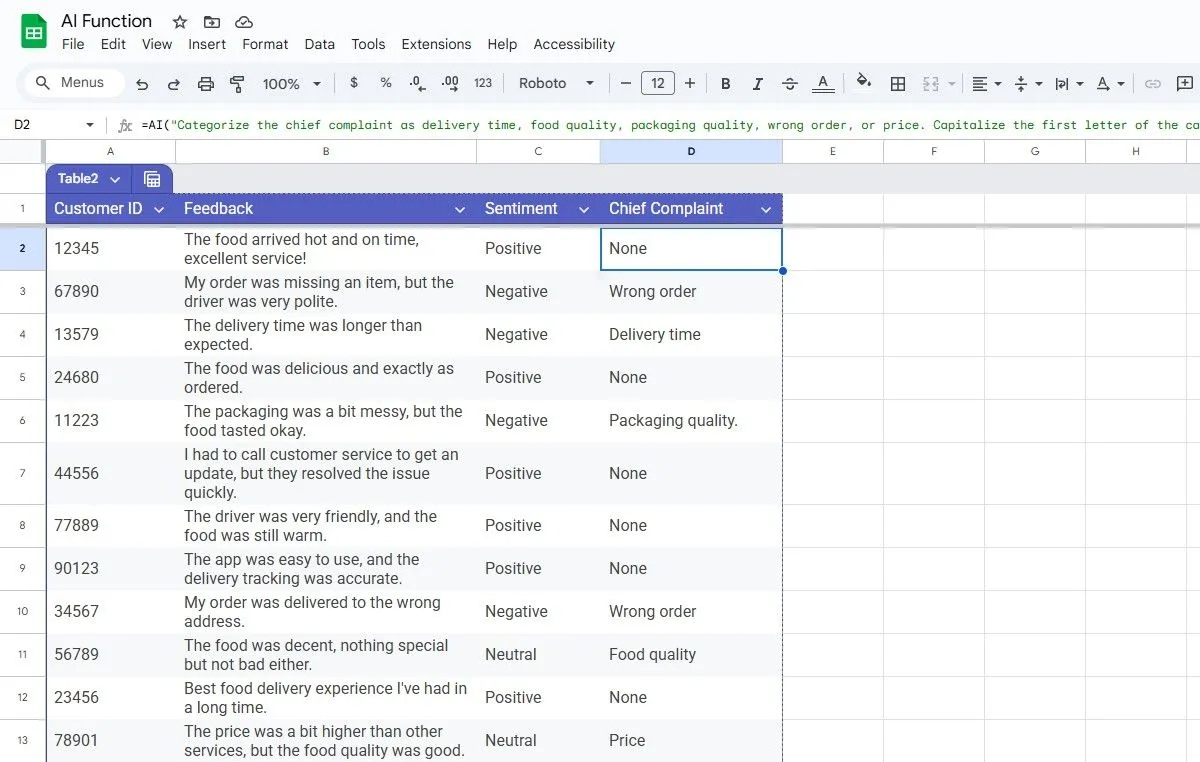 Phân loại chủ đề và cảm xúc phản hồi khách hàng tự động với chuỗi hàm AI trong Google Sheets.
Phân loại chủ đề và cảm xúc phản hồi khách hàng tự động với chuỗi hàm AI trong Google Sheets.
Giờ đây, bạn đang nối kết quả từ hàm AI() đầu tiên sang hàm thứ hai và mã hóa logic vào ngôn ngữ tự nhiên, tất cả mà không cần viết công thức hay thực hiện thao tác thủ công. Nếu điều đó không giống như tương lai của bảng tính, thì tôi không biết điều gì sẽ giống.
Tuy Nhiên, AI Không Phải Là Phép Thuật
Tất nhiên, AI không phải là phép thuật. Nó vẫn có thể mắc lỗi. Ngay cả khi hàng chục hàng đầu tiên trả về kết quả hoàn hảo, hàng thứ hai mươi lăm có thể là một vấn đề khó lường.
Nếu bạn đưa kết quả không hoàn hảo đó vào một hoặc hai hàm AI() tiếp theo, như tôi đã làm trong ví dụ cuối cùng, lỗi có thể tích lũy nhanh chóng. Một đánh dấu “Positive” sai có thể dẫn đến việc khiếu nại bị dán nhãn “None”, và bạn sẽ bỏ lỡ một vấn đề thực sự trong phân tích của mình. Đây là nơi các công thức truyền thống vẫn có ưu thế hơn — một khi chúng hoạt động, chúng sẽ hoạt động ổn định.
Về mặt kỹ thuật, hàm AI() giới hạn phạm vi của nó ở 200 ô mỗi lần thao tác. Tự động điền vẫn hoạt động, nhưng bạn sẽ cần áp dụng lại công thức theo từng phần nếu vượt quá giới hạn đó. Google cũng giới hạn việc sử dụng hàng ngày của bạn. Họ chưa công bố con số chính xác, nhưng tôi đã chạm giới hạn sau khi sử dụng nó trên khoảng 500 hàng.
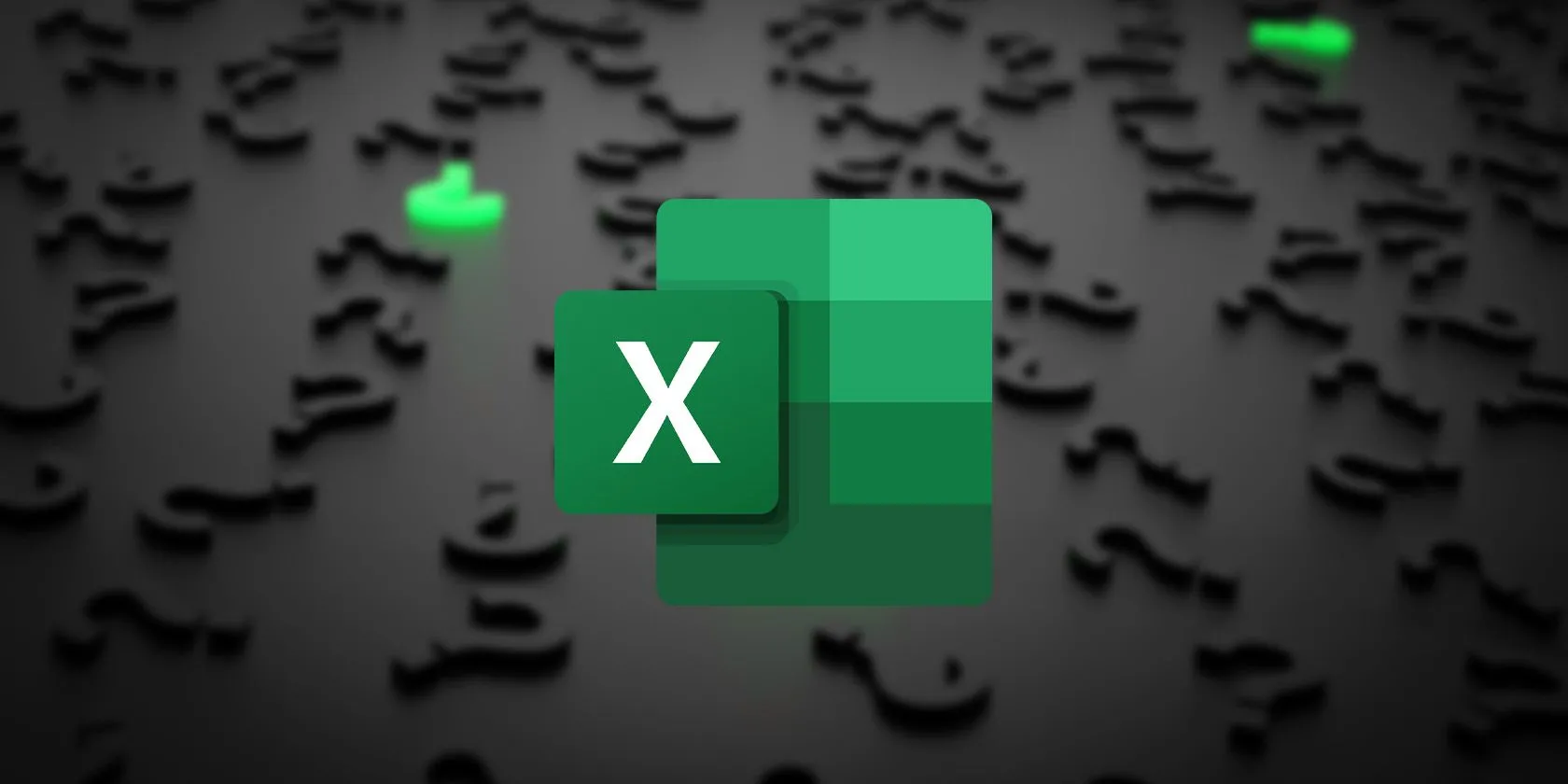 Biểu tượng Excel trên nền, gợi lên câu hỏi về khả năng tích hợp AI và hạn chế của công cụ.
Biểu tượng Excel trên nền, gợi lên câu hỏi về khả năng tích hợp AI và hạn chế của công cụ.
Ý Nghĩa Của AI() Đối Với Tương Lai Bảng Tính
Chúng ta đang sống trong một thời đại thú vị, không còn nghi ngờ gì nữa. AI có mặt ở khắp mọi nơi, và giờ đây khi cơn sốt hype đã lắng xuống, các tích hợp AI thực sự bắt đầu có ý nghĩa và giúp hoàn thành công việc thực tế. Vậy, bạn có nên từ bỏ các hàm bảng tính truyền thống và để AI làm chủ?
Nếu bạn đang làm việc với dữ liệu quan trọng, nơi một con số sai có thể dẫn đến hậu quả nghiêm trọng, thì câu trả lời là không, đừng tin tưởng một hàm AI sẽ làm đúng mọi thứ. Trong những trường hợp đó, tốt hơn hết là bạn nên yêu cầu ChatGPT giúp bạn tạo một công thức, tự kiểm tra nó và chỉ sau đó mới đưa vào sử dụng.
Nhưng không phải bảng tính nào cũng là vấn đề “sống còn”. Đối với các tác vụ đơn giản hơn, ít rủi ro hơn, hàm AI mới của Google là một công cụ tăng cường năng suất tuyệt vời. Khi nó trở nên nhất quán hơn, tôi có thể thấy nó sẽ thay thế các công thức cho rất nhiều người dùng.
Nếu bạn muốn tiếp tục viết công thức bằng tay, điều đó hoàn toàn ổn. Nhưng đừng chỉ trích những người khác khi họ chọn con đường dễ dàng hơn mà vẫn hiệu quả. Nó giống như việc lái xe số sàn so với xe số tự động: tôi vẫn thích xe số sàn, nhưng tôi không ghét xe số tự động – chúng là tương lai.
Bạn nghĩ sao về hàm AI() mới này trong Google Sheets? Liệu nó có thực sự thay đổi cách chúng ta làm việc với bảng tính? Hãy chia sẻ ý kiến của bạn trong phần bình luận bên dưới!